Качество печати принтера – это один из ключевых аспектов для получения четких и профессиональных документов. Однако, даже самые современные и дорогостоящие принтеры могут иметь некоторые проблемы с качеством печати. Но не стоит отчаиваться! Существуют простые и бесплатные способы улучшить качество печати без необходимости приобретения новой техники или траты больших сумм на ремонт.
Другой простой способ улучшить качество печати – это регулярное уход за принтером и его компонентами. Одна из самых важных составляющих печатной машины – это картриджи с чернилами. Убедитесь, что картриджи установлены правильно и заправлены до необходимого уровня. Регулярно проверяйте уровень чернил в картридже и, если необходимо, заправляйте его своевременно. Также, регулярно очищайте печатающую головку и другие компоненты принтера от пыли, грязи и остатков чернил. Это поможет предотвратить засорение и снижение качества печати.
Улучшение качества печати принтера на абсолютно бесплатном уровне
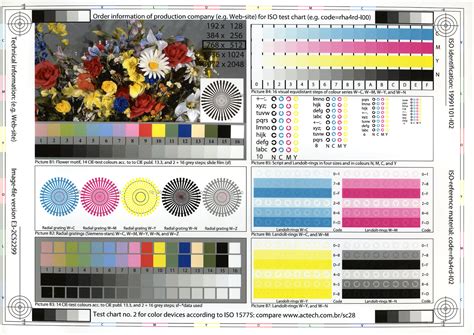
1. Очистка и выравнивание головки печати
Одной из причин плохого качества печати может быть грязь или неровное выравнивание головки печати. Вы можете бесплатно очистить головку печати с помощью встроенной функции в настройках принтера. Также обратите внимание на выравнивание головки печати, чтобы улучшить точность и четкость печати.
2. Проверьте настройки качества печати
Убедитесь, что настройки качества печати в принтере установлены на оптимальные значения. Вы можете выбрать настройку "Высокое качество" или "Наилучшее качество", чтобы улучшить четкость и детализацию печати. Подробные настройки качества доступны через драйвер принтера, которые также могут быть настроены бесплатно.
3. Используйте качественную бумагу
Выбор правильной бумаги также может значительно повлиять на качество печати. Используйте бумагу высокого качества, которая предназначена для печати. Она может быть чуть дороже, но это сделает печать более четкой и яркой без дополнительных затрат на принтер или чернила.
4. Обновите драйверы принтера
Регулярное обновление драйверов принтера может помочь улучшить качество печати. Драйверы - это программное обеспечение, которое связывает ваш компьютер с принтером. Проверьте веб-сайт производителя принтера для последних обновлений драйверов и установите их бесплатно.
5. Тщательно очистите принтер
Некачественная печать может быть вызвана грязью или пылью внутри принтера. Регулярно очищайте его, чтобы избежать накопления пыли на головке печати или других частях. Вы можете использовать бесплатные специальные салфетки или ватные палочки для этой цели.
Следуя этим простым советам, вы сможете значительно улучшить качество печати на своем принтере без дополнительных финансовых затрат. Попробуйте каждый из них, и вы заметите результаты уже с первого раза!
Очистка печатающих головок для повышения качества печати
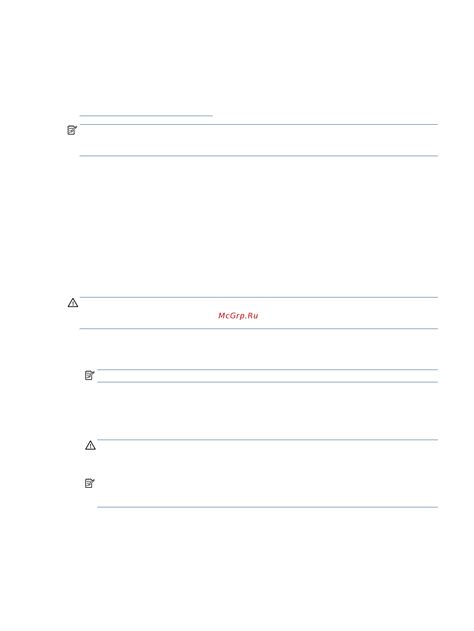
Для очистки печатающих головок тебе понадобится следующее:
- Ватные палочки или мягкая ткань
- Изопропиловый спирт или вода
Прежде всего, перед очисткой рекомендуется выключить принтер и отключить его от источника питания. Далее следуй инструкции, соответствующей модели твоего принтера, для доступа к печатающим головкам. Обрати внимание, что у разных моделей принтеров могут быть разные методы доступа к головкам. Обычно головки можно найти под крышкой или панелью принтера.
Если у тебя нет инструкции, можно попробовать выполнить следующие шаги:
- Осторожно открой крышку или панель принтера, чтобы получить доступ к печатающим головкам.
- С помощью ватных палочек или мягкой ткани удалите видимые загрязнения с головок. Будь аккуратен и не нажимай сильно на головки, чтобы избежать повреждений. При необходимости, увлажни ватные палочки или ткань изопропиловым спиртом или водой.
- После очистки дай головкам просохнуть полностью.
После того как головки просохнут, закрой крышку или панель принтера. Включи принтер и протестируй его для проверки качества печати.
Помни, что очистка печатающих головок должна проводиться регулярно, особенно если ты печатаешь большое количество документов или используешь принтер с тонкими печатающими головками. Этот простой процесс может значительно улучшить качество печати и продлить срок службы принтера.
Калибровка цветовой гаммы для достижения лучшего результата
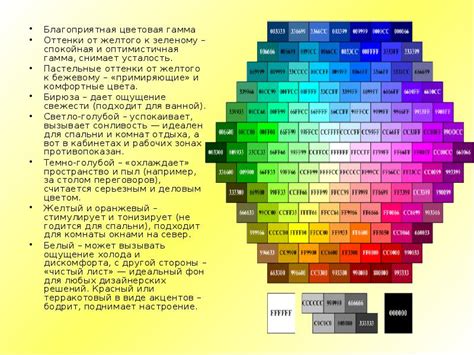
Процесс калибровки должен проводиться регулярно, так как со временем цветопередача принтера может изменяться из-за износа или использования не качественных материалов. Рекомендуется проводить калибровку после установки новых картриджей или при заметных изменениях в качестве печати.
Существуют разные способы калибровки, но основной шаг – это использование специального программного обеспечения, поставляемого вместе с принтером или доступного для загрузки с официального сайта производителя. Это программное обеспечение позволяет вам получить специальный отпечаток со стандартными цветами и затем сравнить его со своими результатами печати.
Во время калибровки вы можете вносить изменения в настройки цветобаланса, яркости и контрастности для достижения наилучшего результата. Лучше проводить калибровку в условиях искусственного освещения, чтобы избежать влияния солнечного света или других источников освещения.
При выполнении калибровки рекомендуется использовать качественную фотобумагу и исходные фотографии высокого разрешения. Это позволит получить наилучшую точность цветопередачи и реалистичность изображений.
После завершения процесса калибровки, рекомендуется сохранить настройки в профиль для достижения постоянного высокого качества печати. Некоторые принтеры также предлагают возможность автоматической калибровки, что позволяет поддерживать стабильное качество печати на протяжении всего времени эксплуатации.
Калибровка цветовой гаммы – это простой способ улучшить качество печати вашего принтера без больших финансовых затрат. Следуя приведенным выше советам, вы сможете достичь более точного отображения цветов на печати и получить высококачественные результаты.
Использование качественной и соответствующей типу бумаги

Качественная бумага играет важную роль в улучшении качества печати. При выборе бумаги для вашего принтера, следует учитывать такие факторы, как плотность, гладкость и отбеливание.
Печать на бумаге с высокой плотностью обеспечивает более яркие и насыщенные цвета. Такая бумага также способствует сохранению деталей и текстур изображений. Однако, при использовании этой бумаги может возникнуть проблема с быстротой высыхания краски, поэтому для улучшения качества печати рекомендуется использовать небольшой объем краски.
Бумага с гладкой поверхностью обеспечивает четкость и резкость изображений и текста. Она помогает снизить размытие и нечеткость в печати. При печати на гладкой бумаге также удается получить более гладкие переходы цветов и более точную передачу деталей.
Отбеливание бумаги также важно для достижения высокого качества печати. Белая бумага, которая прошла процесс отбеливания, помогает получить более яркие и контрастные цвета. Она также способствует сохранению оптимального уровня яркости и четкости изображений.
Выбор правильной бумаги в сочетании с качественным принтером может значительно улучшить качество печати и сделать ваши документы более профессиональными и привлекательными.
Важность регулярной замены картриджей для качественной печати

Регулярная замена картриджей является неотъемлемой частью ухода за принтером и позволяет обеспечить постоянно высокое качество печати. При использовании нового картриджа принтер может работать на максимальной производительности и печатать документы с четкими и контрастными изображениями и шрифтами. Замена картриджа также может помочь избежать неудачных печатных операций, которые могут повлечь за собой потерю времени и затраты на повторное выполнение задания.
Периодичность замены картриджей зависит от нескольких факторов, таких как объем печати, тип используемого принтера и качество картриджа. Но в среднем рекомендуется менять картриджи примерно через 6-12 месяцев или при достижении предельного ресурса печати, указанного производителем.
Помимо замены картриджа, также важно правильно хранить и обращаться с ним. Картриджи следует хранить в сухом и прохладном месте, защищенном от прямых солнечных лучей. Они не должны подвергаться экстремальным температурам или воздействию влаги. Перед установкой нового картриджа также рекомендуется прочитать инструкцию к принтеру и убедиться, что картридж совместим с моделью устройства.
Регулярная замена картриджей является простым и доступным способом обеспечить высокое качество печати на протяжении всего срока эксплуатации принтера. Своевременная замена картриджа поможет избежать проблем с печатью и длительных простоев, а также сэкономить время и средства, связанные с повторной печатью или ремонтом принтера.
Корректная настройка разрешения для точной передачи деталей
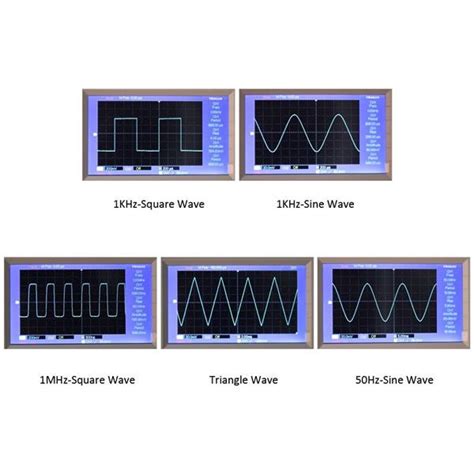
Для достижения максимальной точности и детализации следует установить разрешение, оптимальное для вашего принтера и задачи печати. При этом необходимо учесть тип бумаги и требуемый уровень качества.
Если вы печатаете текстовые документы, обычно достаточно установить разрешение 300 точек на дюйм (dpi), что обеспечит четкость и читабельность текста. Однако, для печати фотографий или изображений с большим количеством деталей, может потребоваться более высокое разрешение, например, 600 или даже 1200 dpi.
Важно отметить, что более высокое разрешение приводит к большему использованию чернил и дольше времени печати. Поэтому следует стремиться к нахождению баланса между качеством и затратами на печать.
Для корректной настройки разрешения принтера, вы можете воспользоваться программным обеспечением принтера или настройками печати в операционной системе. Вам понадобится обратиться к руководству пользователя или поискать информацию на сайте производителя принтера.
Зная особенности вашего принтера и правильно настроив разрешение, вы сможете добиться максимальной передачи деталей и получить высокое качество печати каждый раз.
Избегайте растягивания изображений для сохранения четкости

Качество печати принтера напрямую зависит от качества подаваемых на него изображений. Часто при печати мы сталкиваемся с проблемой растягивания изображений, особенно когда входные изображения имеют низкое разрешение или маленький размер.
Одним из наиболее важных правил при печати изображений является их масштабирование без искажений. Растягивание изображений может привести к потере деталей и снижению четкости печати. Чтобы избежать этого, необходимо предварительно обрабатывать изображения перед отправкой на печать.
Прежде всего, убедитесь, что исходное изображение имеет достаточное разрешение для печати. Если изображение слишком маленькое, его увеличение может привести к растягиванию и потере качества. Лучшим решением будет использование изображений с высоким разрешением, чтобы избежать необходимости масштабирования.
Если вы все же вынуждены масштабировать изображение, используйте специальное программное обеспечение или графический редактор, чтобы сохранить его пропорции. При масштабировании всегда удерживайте кнопку Shift, чтобы изображение масштабировалось пропорционально. Это позволит избежать растягивания и искажения изображения.
Также стоит учитывать тип и размер бумаги, на которую будет печататься изображение. Если бумага имеет другое соотношение сторон, чем оригинал изображения, может потребоваться обрезка или изменение размера изображения, чтобы оно соответствовало размеру бумаги.
Исправление растягивания изображений - один из простых способов улучшить качество печати принтера. Уделяйте должное внимание масштабированию и обработке изображений, чтобы получить четкую и качественную печать.
Оптимизация параметров печати для наилучшего качества

При печати документов на принтере можно использовать определенные настройки для достижения наилучшего качества печати. В этом разделе мы рассмотрим несколько простых способов оптимизации параметров печати, которые помогут вам получить высококачественные результаты.
Выберите подходящий режим печати. В зависимости от типа документа, который вы печатаете, выберите соответствующий режим печати. Например, для печати текстовых документов наилучший результат можно достичь в режиме "Черновик" или "Экономия тонера". Для фотографий и изображений лучше использовать режим "Фотография" или "Наилучшее качество".
Настройте разрешение печати. Высокое разрешение печати обеспечивает более четкие и детализированные изображения. Однако, высокое разрешение также может увеличить время печати и использование тонера. Поэтому выберите разрешение печати, которое соответствует вашим потребностям. Обычно разрешение в 300 точек на дюйм (DPI) является достаточным для большинства печатных задач.
Используйте правильную плотность тонера. Некоторые принтеры позволяют вам настраивать плотность тонера. Если ваша печать выглядит бледной или имеет недостаточно контраста, увеличьте плотность тонера. Если печать выглядит слишком темной или сильно выделена, уменьшите плотность тонера, чтобы достичь наилучшего качества.
Проверьте и очистите головку печати. Грязная головка печати может привести к плохому качеству печати, такому как полосы и пятна. Периодически проверяйте головку печати и, при необходимости, очищайте ее согласно инструкциям производителя принтера. Это поможет вам сохранить высокое качество печати на протяжении времени.
Используйте качественную бумагу. Важно использовать качественную бумагу при печати, чтобы получить наилучший результат. Избегайте использования низкокачественной или поврежденной бумаги, так как это может привести к размазыванию и неравномерному нанесению тонера. Рекомендуется выбирать бумагу, предназначенную специально для вашего принтера и типа печати.
Печатайте регулярно. Постоянное использование принтера помогает поддерживать высокое качество печати. Если вы не печатаете на принтере в течение длительного времени, тонер может засохнуть и стать менее качественным. Поэтому рекомендуется печатать хотя бы раз в неделю или выполнять тестовую печать для поддержания хорошего качества.
Следуя простым рекомендациям по оптимизации параметров печати, вы сможете улучшить качество печати на своем принтере, что позволит получать четкие и высококачественные документы и изображения.
Устранение засорений и пыли во время печати
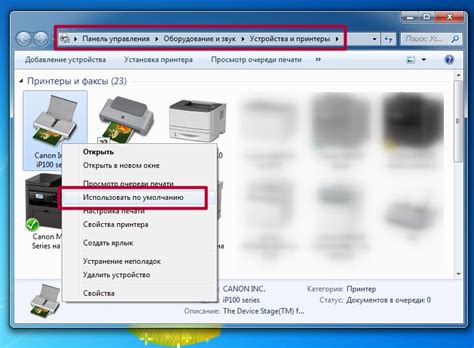
Один из наиболее распространенных проблем, связанных с печатью, это засорения и пыль, которые могут негативно повлиять на качество печати. Впрочем, данную проблему можно легко и бесплатно устранить с помощью нескольких простых шагов.
Во-первых, регулярно чистите принтер. Для этого откройте крышку и аккуратно удалите все видимые засорения и пыль. Также рекомендуется использовать сжатый воздух или специальные щетки для удаления пыли с недоступных мест.
Во-вторых, проверьте состояние и замените картриджи, если необходимо. Пыль и грязь могут накапливаться на поверхности картриджа, что приводит к плохому качеству печати. Правильная замена картриджей поможет избежать этой проблемы.
Также стоит обратить внимание на бумагу, которую вы используете. Пыль и грязь могут накапливаться на поверхности бумаги и попадать на печатное устройство. Используйте только чистую и качественную бумагу, чтобы избежать данной проблемы.
Наконец, регулярно проводите профилактику принтера. Это включает в себя проверку и чистку всех элементов печатного пути, включая валы, ролики и т.д. Также рекомендуется запускать тестовую печать для выявления и устранения любых проблем связанных с засорениями и пылью.
Следуя этим простым рекомендациям, вы сможете значительно улучшить качество печати вашего принтера. Устранение засорений и пыли не только сделает печать более четкой и качественной, но также продлит срок службы принтера и уменьшит вероятность появления других проблем.
Улучшение печати через настройку глубины чернил
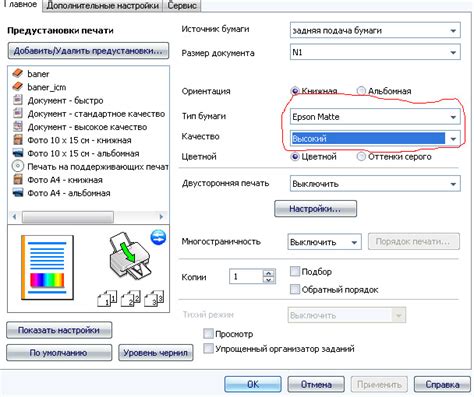
Для настройки глубины чернил вам потребуется открыть меню печати в настройках принтера. Обычно это доступно через пункт "Параметры печати" или "Расширенные настройки". В этом меню вы должны найти опцию, связанную с глубиной чернил, например "Яркость" или "Интенсивность".
При настройке глубины чернил важно найти баланс между яркостью и чёткостью печати. Если вы установите слишком высокую глубину, отпечатки могут получиться слишком тёмными и размытыми. А слишком низкая глубина может привести к блеклой и нечёткой печати.
Совет: Рекомендуется начать с установки средней глубины чернил и постепенно увеличивать или уменьшать значение, чтобы достичь оптимального качества печати. Обратите внимание на примерные значения, указанные в настройках принтера.
Если ваш принтер имеет возможность настройки системы подачи чернил (например, через драйвер принтера), также можно попробовать изменить этот параметр для улучшения качества печати.
Используя этот простой способ настройки глубины чернил, вы сможете значительно улучшить качество печати своего принтера. Это может быть полезно, если вам важна чёткость и яркость отпечатков, например, при печати документов или фотографий.